文本框的边框怎么去掉?教你去掉word黑色文本框的快捷操作方法
作者:佚名 来源:雨林木风 2018-09-24 10:16:56
文本框的边框怎么去掉?当我们在使用word文档文档进行编辑的时候在word中插入了文本框,文本框一圈都是黑色的,那么有什么办法可以将文本框的黑边颜色给去掉呢?如果你不想让文本框显示黑色边框的话只需通过本文中小编介绍的步骤进行操作设置就可以完美解决!
教你去掉word黑色文本框的快捷操作方法:office2016精简版|Office 2016四合一绿色精简版(完美激活)
1、打开我们需要进行操作的word文档,然后鼠标放到插入的文本框上,如图:
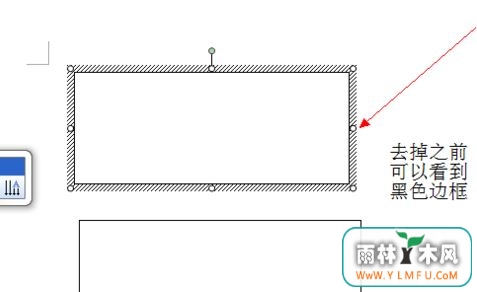
2、由于是要将文档里面所插入的文本框的黑色边框去掉,所以在这里的文本框是要可以进行操作的状态下才行,也就是说我们 需要选中文本框,如图:
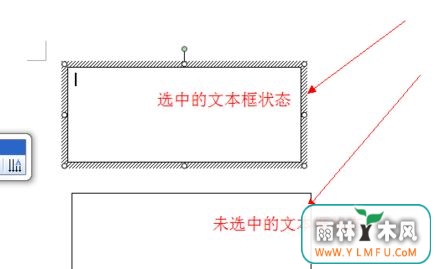
3、接着我们 在选中文本框之后我们可以直接在文本框上面双击,然后就会出现一个编辑文本框的界面,在这里将线条颜色选成无色即可,如图:
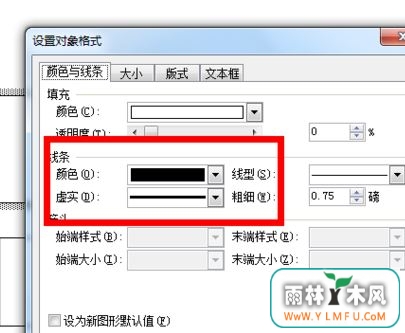
小技巧:在文本框上直接鼠标右键单击,然后选择设置单元格格式,在这里同样将颜色选择成无色也可以达到相同的效果,如图:
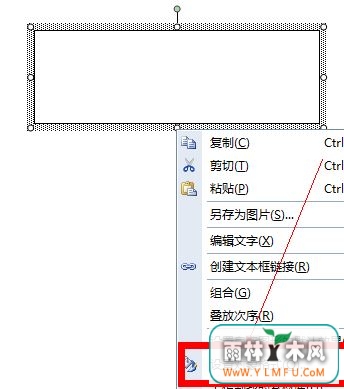
关于如何去掉文本框的边框的问题就给大家介绍到这里,有需要的用户一起随小编往下看吧!
相关阅读
- 热门手游
- 最新手游
- 本类周排行
- 本类总排行

























